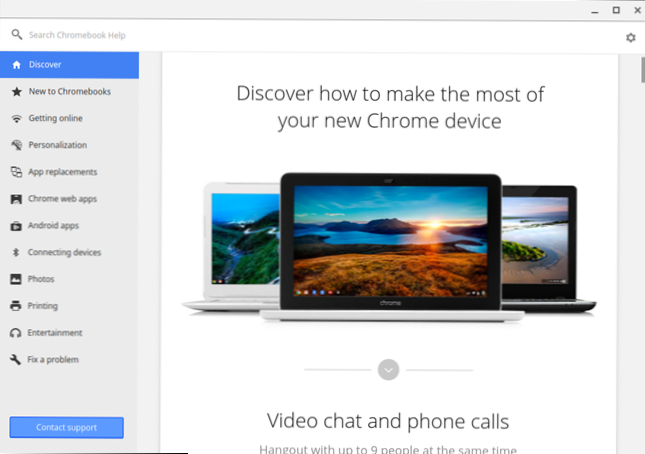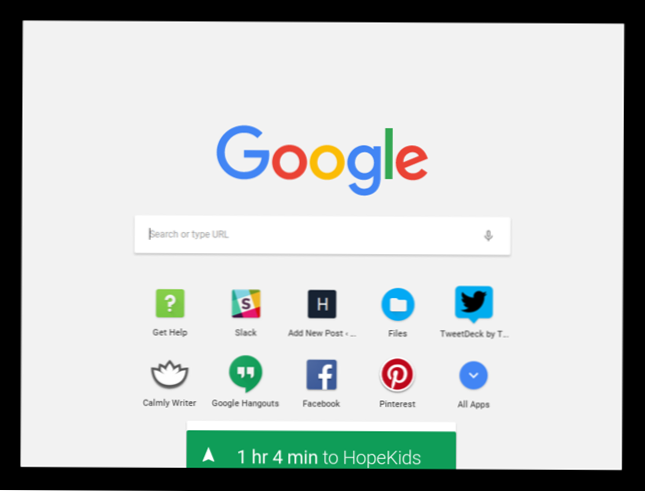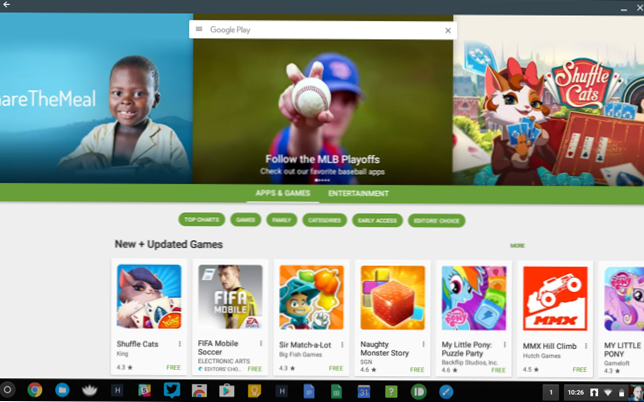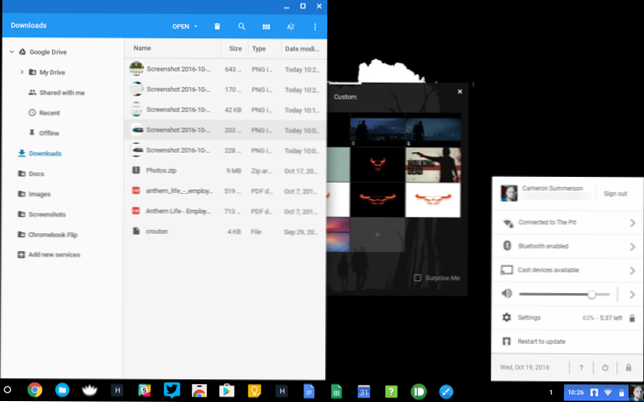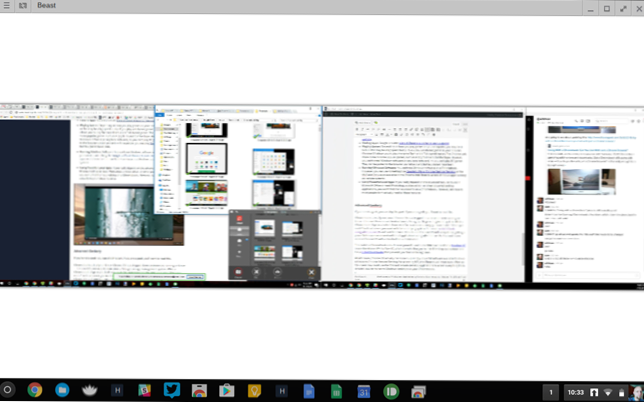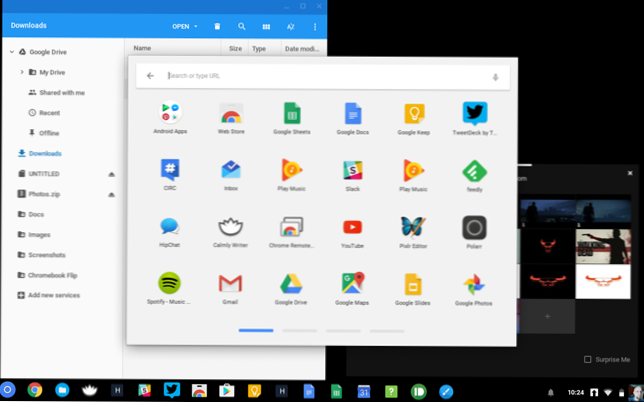Chromebooks стават все по-популярни, като близо 2 милиона продадени са само през Q1 от 2016 година. Но все пак Chromebook изглежда малко страшно - как живеете само с браузъра Chrome? Това ли е достатъчно за лаптоп?
Как можете просто да използвате браузър?
Много хора прекарват по-голямата част от времето си в компютър в браузър и този браузър често е Google Chrome. За хора, които вече прекарват по-голямата част от времето си с Chrome, Chromebook е интересна перспектива. Дори ако не използвате браузър през повечето време, голяма част от това, което обикновеният човек прави на компютъра си, може да бъде направено в браузър.
Chromebook е визия за бъдещето на Google. Chrome OS твърди, че голяма част от компютърния опит, който днес приемаме за даденост, е остаряла, неприятна и ненужна. Антивирусен софтуер, локално инсталирани приложения със собствени отделни актуализатори, инструменти за оптимизация на системата, огромни контролни панели, пълни с настройки, които се връщат към Windows 3.1, драйвери за съвместимост с 20-годишни принтери, двадесетте системни талони, изпълнявани при стартирането на новия Windows лаптоп, огромна потребителска видима файлова система, която ви позволява да копаете в папката C: \ Windows \ System32 - всичко това е ненужно.
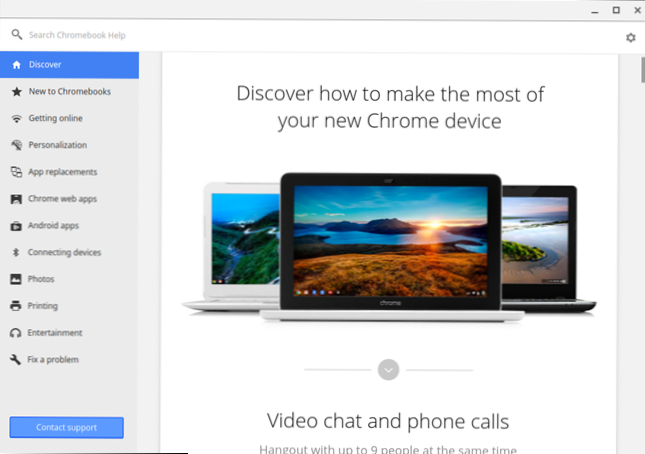
Как ви звучи това ще зависи от начина, по който използвате компютъра си и колко сте се преместили в "облака". Имаше време, когато един полицай с медийна библиотека имаше няколко допълнителни твърди диска, поставени в компютъра си, всеки от които са пълни с филми и сезони на телевизионни предавания - вероятно са изтеглени от неразрешени източници, защото в онези дни съществуват няколко легитимни източника. Сега можете просто да гледате филми и телевизионни предавания от Netflix, Google Play, iTunes и т.н. Защо се притеснявате да изтегляте, съхранявате и архивирате всички тези файлове?
Имаше време, когато трябваше да изтеглите всичките си имейл съобщения през POP3 и да ги запазите на компютъра си, като гарантирате, че редовно създавате резервни копия на данните от електронната си поща, за да не загубите имейла си. Сега те обикновено са съхранявани онлайн и достъпни в уеб базиран клиент. Дори ако използвате локално приложение за електронна поща, вероятно имате достъп до имейла си чрез IMAP, който съхранява основното копие на имейла ви на отдалечения сървър.
Услуги като Spotify, Rdio и Pandora са заградили огромни музикални колекции. Документите на Google (и дори приложенията на Microsoft Office Web) са достатъчно добри за повечето средни потребители, които не се нуждаят от всички разширени функции, открити в Microsoft Office. Microsoft дори прокарва по-прости, "облачни" приложения с новия си модерен интерфейс в по-новите версии на Windows.
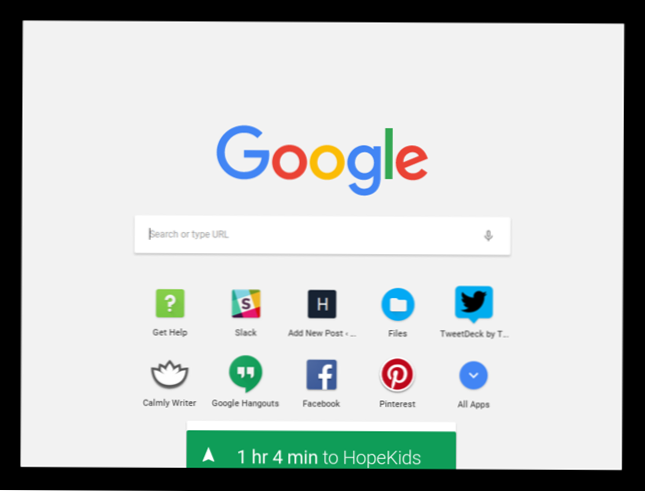
Допълнителни неща за Chromebook
Chromebook не е такъв наистина ли просто Chrome - това е Chrome OS. В допълнение към стандартния браузър Chrome, за който вече може да се запознаете, Chrome OS се предлага с:
- Екран за вход, който ви позволява да влезете в профила си в Google. След като влезете в профила си, вашите Chromebook отметки, разширения, приложения и други данни от браузъра ще се синхронизират с вашия Chromebook. Можете да позволите на всеки да влезе в своя Chromebook с профила си в Google или да го ограничи само до определени хора.
- Фон на работния плот с персонализиращ се тапет.
- Работна лента на работния плот с меню за приложение (списък с инсталираните ви приложения за Chrome), бързи клавишни комбинации и икони за прозорци на браузъра.
- Функции за управление на прозорци, които ви позволяват да отваряте приложения в собствените си специални прозорци, лесно да променяте размера на прозорците, за да заемате лявата и дясната страна на екрана и т.н.
- Таблица за системна тава с часовник, Wi-Fi меню, индикатор за батерията и икона за текущия потребител. Можете да кликнете върху него, за да имате бърз достъп до настройки и информация, като например силата на звука, Wi-Fi, Bluetooth и състоянието на батерията.
- Нови настройки на страницата с настройки на Chrome, които ви позволяват да конфигурирате мрежовата си връзка, да се свързвате с VPN, да изберете тапет, да настройвате настройките на тракпад, да контролирате потребителите, които могат да влязат, и да нулирате състоянието на Chromebook по подразбиране.
- Приложение "Файлове" заедно с местни файлови зрители, които ви позволяват да преглеждате изображения, да гледате видеоклипове, да възпроизвеждате музика, да отваряте документи, да извличате файлове .zip и т.н.
- Някои "пакетирани приложения", които се изпълняват офлайн. Например, той разполага с камера, която използва уеб камерата, калкулатор и помощно приложение, което ви учи за вашия Chromebook. Бъдещето на Chrome OS и по-мощният софтуер за него може да са под формата на по-пакетирани приложения като тези.
- Способността да се пускат приложения за Android. Google забавя добавянето на опцията за пускане на пълни приложения за Android от Play Store на устройства с Chrome OS, което значително разширява възможностите на операционната система.
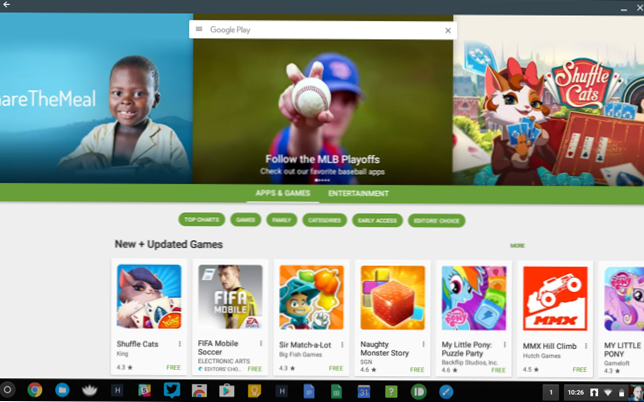
Самият Chrome вече е по-мощен, отколкото може да му дадете. Разгледайте този списък с 10 нови функции на браузъра, които се използват от реални уеб сайтове, за да видите колко мощен е "интернет като платформа".
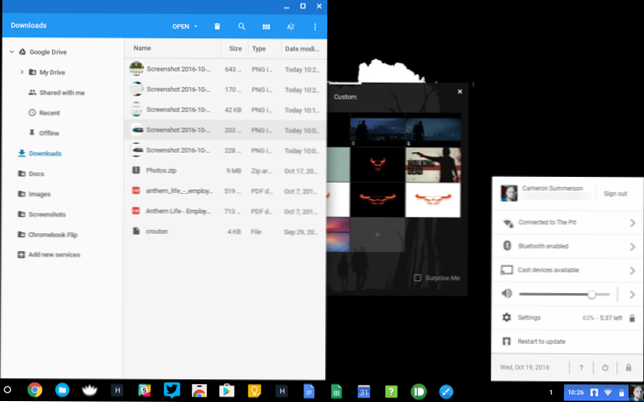
Предизвикателства на Chromebook
Може би си мислите, че Chromebook е доста готино, но какво? Може да мислите, че трябва да отпечатате / използвате лаптопа си офлайн / да преглеждате местни файлове / да играете игри / изпълнявате Photoshop. Нека да разгледаме как бихте направили това на Chromebook.
- печатане: За съжаление печатането просто няма да изчезне. Как да отпечатвате на Chromebook? Използвате Google Отпечатване в облак. Повечето нови принтери поддържат Google Отпечатване в облак, за да можете да ги свържете към мрежата си и лесно да ги отпечатате. Ако имате стар принтер, свързан към компютър с Windows или Mac, можете да използвате функцията за свързване на Google Отпечатване в облак, за да направите по-стария принтер достъпен в Google Отпечатване в облак. Не се опитвайте да включите принтера директно във вашия Chromebook, обаче - това няма да стане.
- Работа Offline: Chromebook има офлайн поддръжка. Приложението Gmail Offline ви позволява да използвате профила си в Gmail, Google Календар ви позволява да използвате календара офлайн и Google Документи ви позволява да разглеждате и редактирате документи офлайн. Приложението Kindle Cloud Reader на Amazon ви позволява да прочетете Kindle eBooks офлайн.Видео файловете могат да се изтеглят на вашия Chromebook и да се възпроизвеждат на местно ниво. Можете да намерите повече офлайн приложения в секцията с активирана офлайн в уеб магазина на Chrome - изборът става все по-голям всеки ден.
- Използване на местни файлове: Chrome OS предлага приложението Файлове, което ви позволява да изтегляте и преглеждате много типове обикновени файлове офлайн. Приложението "Файлове" също ви дава достъп до вашия Google Диск, а купуването на Chromebook ще ви даде бонус пространство в Google Диск (повечето от тях предлагат повече от 100 ГБ допълнителни дисково пространство в продължение на две години). Можете да свържете USB устройства, външни твърди дискове, SD карти, цифрови фотоапарати и други типове устройства за съхранение на вашия Chromebook, а файловете им ще се показват в този прозорец.
- Използване на периферни устройства: Chrome OS поддържа разнообразни периферни устройства, включително USB мишки и клавиатури, Bluetooth мишки и клавиатури, монитори с различни връзки, слушалки с типични аудио жакове, USB уеб камери, смартфони и MP3 плейъри. Както споменахме по-горе, Chrome OS също така поддържа устройства за съхранение като USB устройства, SD карти и цифрови фотоапарати. Не можете да свързвате принтери директно с Chromebook, нито да използвате външни горелки на компактдискове или да гледате видео DVD (въпреки че работи Netflix!) Намерете повече информация за поддържаните типове файлове и периферни устройства на уеб сайта за помощ на Chromebook на Google.
- Намиране на приложения: Google предоставя списък с приложения за Chrome за различни цели.
- Играя игри: В зависимост от начина, по който играете игри на вашия компютър, може да сте в късмет или това може да е голям скок на скоростта. Ако възпроизвеждате уеб браузъри в браузъра си, Chrome OS ви позволява да играете на същите Flash и HTML базирани игри. Уеб магазинът на Chrome съдържа известни игри като Angry Birds и Cut the Rope. Не можете обаче да инсталирате софтуера на Windows (или който и да е местен софтуер), така че да не можете да играете компютърни игри. Те могат да бъдат пренесени към браузъра чрез родния клиент, но има малко игри.
- Работещ софтуер за Windows: Не можете да използвате софтуера на Windows на Chromebook. Можете обаче да използвате нещо като официалния Chrome Remote Desktop или приложенията VNC и Citrix, достъпни в уеб магазина на Chrome, за достъп до приложения на Windows, изпълнявани на отдалечени системи.
- Използване на мощни местни приложения: Ако наистина разчитате на разширените функции в Microsoft Office или имате нужда от Photoshop, видео редактор или други мощни настолни приложения, няма да намерите еквивалентите им на Chromebook. Нека да се изправим пред това: повечето хора всъщност не се нуждаят от всички тези функции.
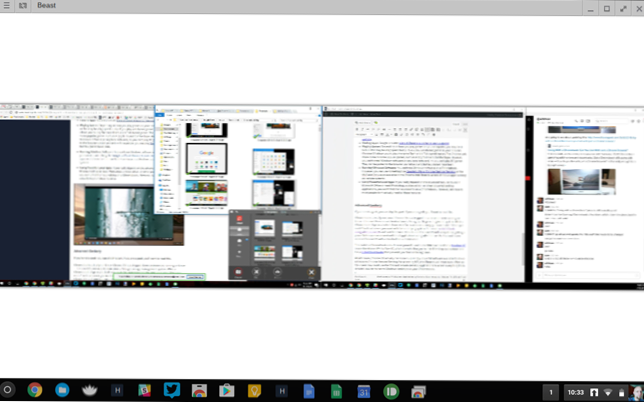
Разширено геодезия
Ако не сте измамник, можете да пропуснете тази част. Ако сте измамник, ще искате да прочетете това.
Chromebook всъщност изпълнява Linux. Chrome OS е изчерпана среда, работеща на Linux-Chrome OS, дори използва системата за управление на пакети на Gentoo Linux. Докато Chromebook се доставя в затворено състояние за максимална сигурност, можете да активирате "режима за програмисти", за да направите каквото искате с основната система. Можете да инсталирате Ubuntu заедно с Chrome OS и да превключвате между Ubuntu и Chrome OS с натискане на клавиш и да получите мощна Linux среда с локални приложения заедно с Chrome OS. Можете дори да замените Chrome OS със стандартна Linux дистрибуция.
Това прави Chromebook много по-мощна и отворена ARM машина от Windows RT устройство като Surface RT на Microsoft, което не ви позволява да инсталирате настолни приложения и има заключен обувка, която ви предпазва от инсталиране на Linux.
Нещо повече, Chrome OS всъщност има изненадващо мощен софтуер за него - в допълнение към отдалечения работен плот на Chrome за достъп до персонални компютри, уеб магазинът на Chrome дори предлага SSH клиент. Можете да използвате приложенията SSH и отдалечени компютри за достъп до всичко от отдалечени Linux терминали до настолни компютри на Windows на вашия Chromebook.
Опитайте го сами
Ако сте любопитни за Chrome OS, можете да играете с Chrome OS в VirtualBox. Разбира се, няма да имате същия опит, който ще имате, когато седнете с действителен Chromebook, точно както Windows във виртуална машина не е същата като Windows на физическа машина с докосване - това е по-бавно, защото едно нещо.
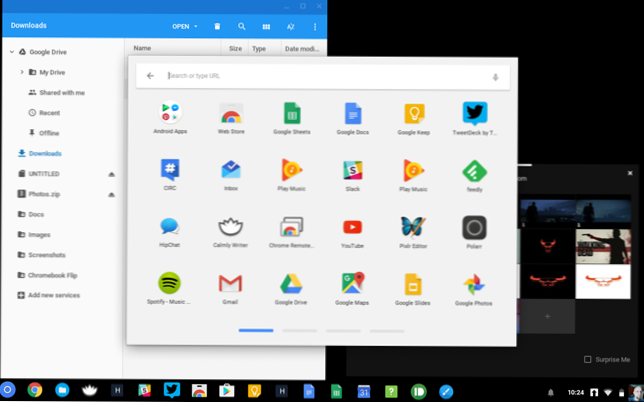
За всичките си предимства, Chromebook наистина блести като втори компютър. Много хора могат да получат 95% от Chromebook, но има 5% от времето, когато може да искате да играете на Windows, да използвате десктоп приложение или да направите нещо друго. Ако можете да прегърнете ограниченията, може би ще бъдете добре настроени към компютър с Windows за Chromebook - но това все още е доста драстична стъпка.